Iniziare con Ping
Ping è uno dei comandi più facili da usare su Ubuntu. La sua sintassi è incredibilmente semplice ed è descritta come:
ping nome_dominio_per_risolvere.comeSe questa utility è in grado di risolvere il nome di dominio passato ad essa, mostrerà l'output come:
PING nome_dominio_da_risolvere.com (192.102.144.29) 56(84) byte di dati.64 byte da 192.102.144.29: icmp_req=1 ttl=64 tempo=0.016 ms
64 byte da 192.102.144.29: icmp_req=2 ttl=64 tempo=0.028 ms
64 byte da 192.102.144.29: icmp_req=3 ttl=64 tempo=0.021 ms
…
Questo verrà emesso regolarmente nella finestra del terminale finché non si interrompe il ciclo con la combinazione Ctrl + C C. Se vuoi che il comando esegua il ping solo un certo numero di volte, puoi dire all'utilità con un parametro aggiunto:
ping -c 3 nome_dominio_da_risolvere.comeQuesta volta, vedremo l'output come:
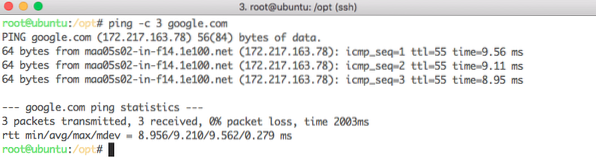
Eseguire il ping del dominio n volte
In questo modo, possiamo utilizzare il comando per verificare se il nome di dominio si risolve nell'indirizzo IP che gli abbiamo assegnato o meno.
Versione ping
Possiamo controllare la versione attualmente installata sulla nostra macchina Ubuntu per l'utilità della riga di comando Ping con il seguente comando:
ping -VVedremo il seguente output con il comando precedente:
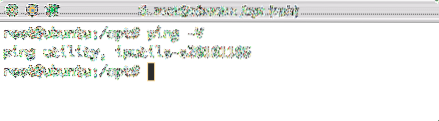
Controllo della versione di Ping
Controllo della dimensione del pacchetto con Ping
Quando eseguiamo il ping di un dominio, vengono inviati pacchetti di dimensioni predefinite al server di hosting. Se vogliamo controllare la dimensione dei pacchetti che vengono inviati all'host quando eseguiamo un'operazione di ping, possiamo usare il seguente comando:
ping -s 40 -c 5 www.linuxhint.comeIn questo modo, stiamo inviando dati a pacchetti da 40 byte 5 volte al nome host specificato, l'output che otterremo è:
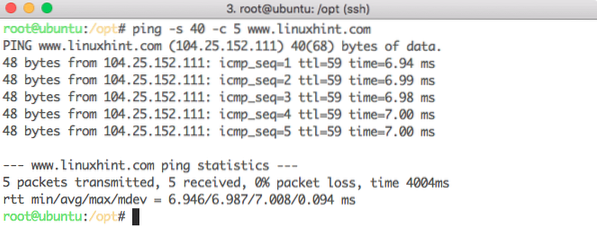
Dimensione del pacchetto dati per Ping
Intervallo di tempo per il ping
Con l'utilità Ping, i pacchetti di dati vengono inviati a un intervallo di un secondo al server host. Possiamo aggiornare l'intervallo di tempo tra i ping con il seguente comando:
ping -i 2 -c 5 www.linuxhint.comeL'opzione -i può accettare il secondo conteggio. Vedremo un output simile:
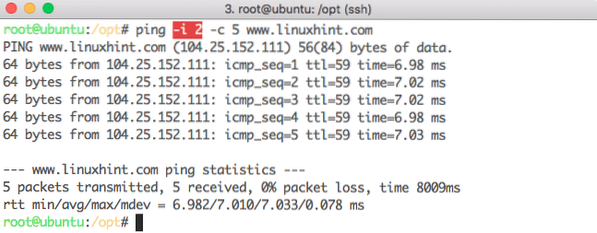
Modifica dell'intervallo di tempo per Ping
Fare rumore con Ping
Ping può anche essere modificato per emettere un suono di campanello ogni volta che un pacchetto di risposta viene ricevuto dal server host con il seguente comando:
ping -a www.linuxhint.comeOvviamente non è possibile mostrare il suo output.
Soppressione dell'output per il ping
Di solito, non ci interessa cosa è successo quando ogni pacchetto viene inviato e i dati vengono ricevuti come risposta ad ogni Ping. In questi casi, possiamo sopprimere l'output mostrando le informazioni relative al primo Ping e ai dati finali. Questo può essere fatto come segue:
ping -q -c 3 linuxhint.comeCon questo comando, il comando ping verrà eseguito in silenzioso modalità e il seguente output apparirà sullo schermo:

Ping in modalità silenziosa
Tempo totale per il ping
Possiamo anche dire al comando Ping di raggiungere un server e di eseguirne il ping per un solo periodo di tempo specificato. Quindi, con il seguente comando, eseguiamo il ping del server per soli 5 secondi in totale:
ping -w 5 linuxhint.comeSullo schermo apparirà il seguente output:
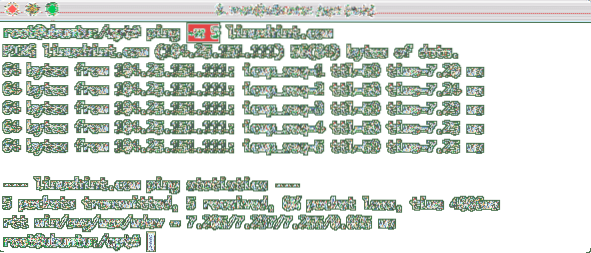
Intervallo totale per Ping
Conclusione
In questa lezione, abbiamo visto come possiamo raggiungere un server e ping per la sua disponibilità utilizzando una delle più semplici utility da riga di comando disponibili su una macchina Ubuntu. Leggi altre lezioni di Ubuntu qui.
 Phenquestions
Phenquestions


